
إضافة لون خلفية إلى النص في إصدار Pages لـ iCloud
يمكنك إضافة لون خلفية خلف تحديد نص معيّن أو خلف فقرة بأكملها بحيث يمتد اللون من الهامش إلى الهامش. في حالة طباعة مستند أو تنزيله بتنسيق PDF، سيكون لون الخلفية مرئيًا في النسخة المطبوعة أو ملف PDF.
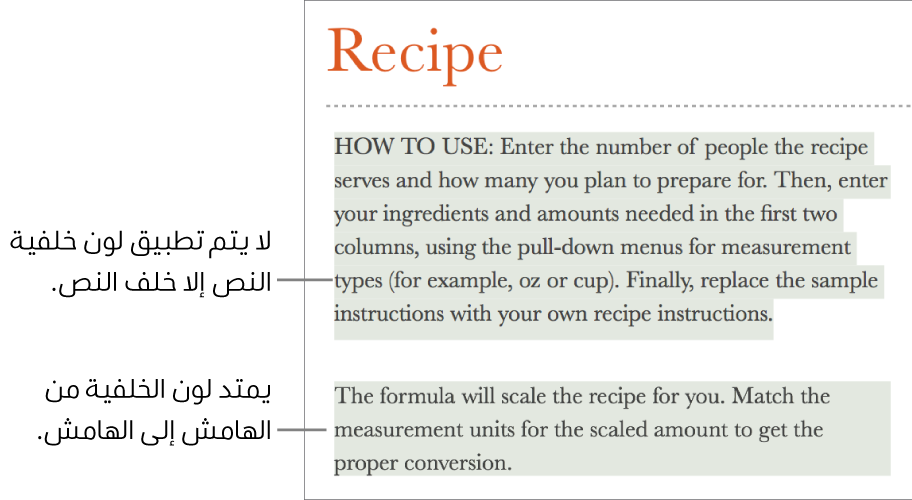
ملاحظة: يمكنك أيضًا إضافة لون خلف النص غير مرئي عند طباعة المستند أو تنزيله. راجع إضافة تمييز اللون.
إضافة لون خلفية خلف تحديد النص
انتقل إلى Pages لـ iCloud
 ، ثم سجِّل الدخول إلى حساب Apple (إذا لزم الأمر).
، ثم سجِّل الدخول إلى حساب Apple (إذا لزم الأمر).في المستند، حدد النص المراد تغييره.
في الشريط الجانبي "التنسيق"
 ، انقر على الزر "نمط" بالقرب من الجزء العلوي.
، انقر على الزر "نمط" بالقرب من الجزء العلوي. إذا كان النص موجودًا في خلية جدول، فانقر على علامة تبويب "الخلية" أعلى الشريط الجانبي بدلاً من زر النمط.
في القسم "خط"، انقر على
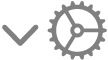 ، ثم حدد خانة الاختيار "خلفية النص".
، ثم حدد خانة الاختيار "خلفية النص".انقر على علبة الألوان (التي تبدو مثل المستطيل)، ثم اختر لونًا.
أضف لون خلفية خلف فقرة
انتقل إلى Pages لـ iCloud
 ، ثم سجِّل الدخول إلى حساب Apple (إذا لزم الأمر).
، ثم سجِّل الدخول إلى حساب Apple (إذا لزم الأمر).في المستند، انقر في فقرة أو حدد عدة فقرات.
تلميح: إذا كنت لا تريد أن تقوم الفقرات اللاحقة باستخدام لون الخلفية، فقم بإضافة اللون بعد الضغط على ⮑ لبدء فقرة جديدة، أو قم بإضافة اللون عندما تنتهي من الكتابة.
في الشريط الجانبي "التنسيق"
 على الجانب الأيسر، انقر على الزر "تخطيط" بالقرب من الجزء العلوي.
على الجانب الأيسر، انقر على الزر "تخطيط" بالقرب من الجزء العلوي.حدد خانة الاختيار "خلفية الفقرة"، ثم انقر على علبة الألوان (التي تبدو مثل المستطيل) واختر لونًا.
إزالة اللون الموجود خلف تحديد نص أو فقرة
انتقل إلى Pages لـ iCloud
 ، ثم سجِّل الدخول إلى حساب Apple (إذا لزم الأمر).
، ثم سجِّل الدخول إلى حساب Apple (إذا لزم الأمر).في المستند، حدد النص أو الفقرات التي تحتوي على لون الخلفية المراد إزالته.
في الشريط الجانبي "التنسيق"
 على الجانب الأيسر، قم بأي مما يلي:
على الجانب الأيسر، قم بأي مما يلي:في حالة وجود لون خلف النص فقط (لا يوجد لون في الهوامش): انقر على الزر "نمط" بالقرب من الجزء العلوي، انقر على
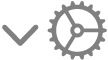 ، ثم ألغِ تحديد خانة الاختيار "خلفية النص".
، ثم ألغِ تحديد خانة الاختيار "خلفية النص".إذا لم تكن متأكدًا مما إذا كان اللون يمتد إلى الهوامش، فقم بإلغاء تحديد خانة الاختيار لترى ما إذا كان اللون سيختفي. إذا لم يختفي، فاتبع الإرشادات أدناه.
إذا كان اللون يمتد من أحد الهوامش إلى الهامش الآخر (أو عرض مربع النص أو الشكل أو خلايا الجدول بالكامل): انقر على الزر "نمط" بالقرب من الجزء العلوي، ثم ألغِ تحديد خانة الاختيار "خلفية الفقرة".
إذا تم إلغاء تحديد خانتي اختيار الخلفية ولكنك ما زلت ترى اللون خلف النص، فربما تمت إضافة اللون كتعبئة لون (إذا كان داخل مربع نص أو شكل أو خلية جدول) أو تمييز اللون. راجع إزالة تعبئة اللون أو إزالة تمييز اللون.